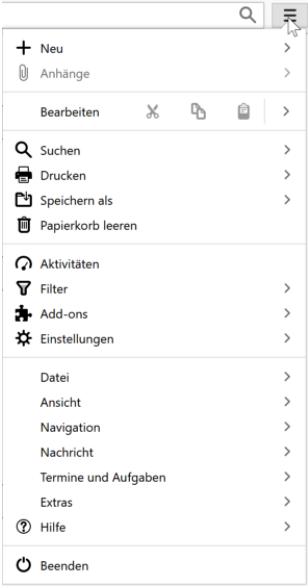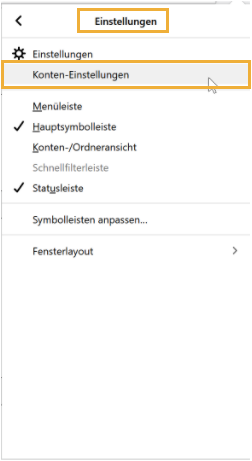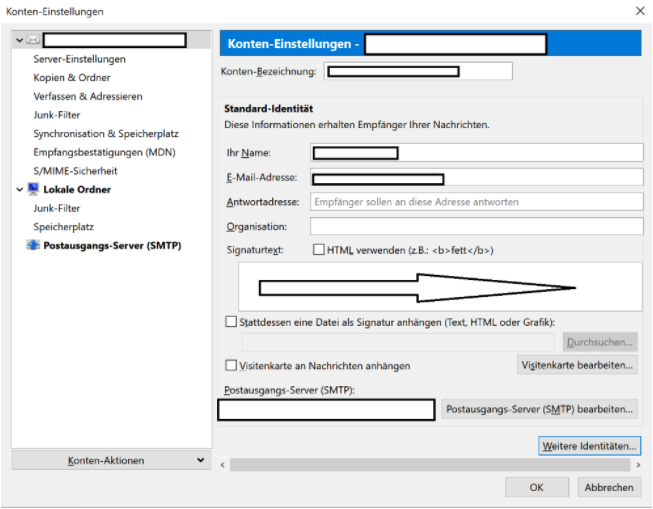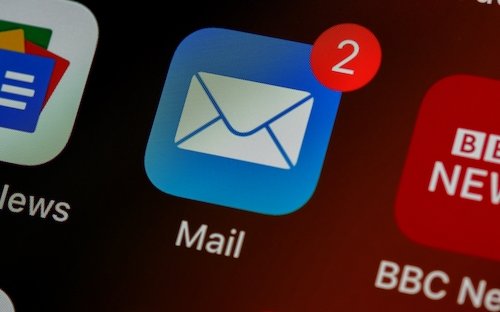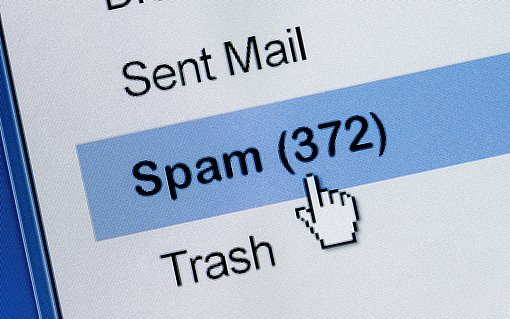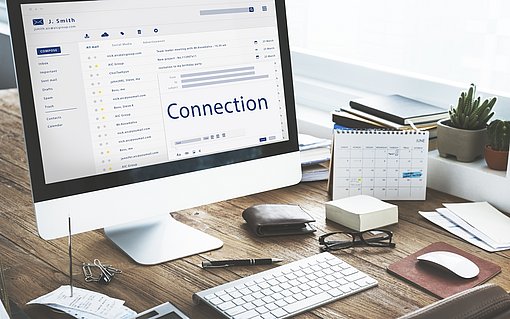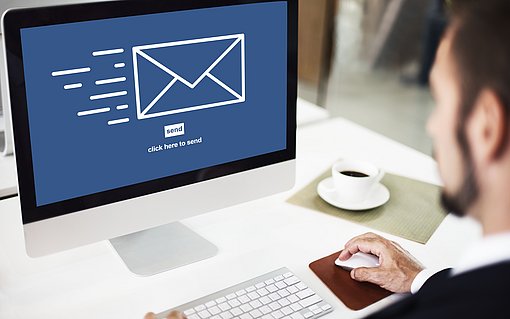So erstellen Sie eine Signatur in Thunderbird
Als Signatur bezeichnet man einen individuellen Textabschnitt, der Informationen zum Absender einer E-Mail-Nachricht und seine Kontaktdaten enthält. Signaturen werden regelmäßig am Ende von E-Mails angehängt. Sie sind ebenfalls in Internetforen zu finden, um den Ersteller von Nachrichten oder Texten kenntlich zu machen. In Mozilla Thunderbird können Sie für jedes Konto eine eigene Hauptsignatur und zusätzlich weitere Alias-Identitäten erstellen.
Die Hauptsignatur wird als Standard an jede Nachricht angehängt. Alias-Identitäten können alternativ bei der Konzeption einer E-Mail ausgewählt werden. Sie können eine Signatur als Reintext in Thunderbird aufbauen. Optional können Dateien als Text, HTML oder Grafikdateien angehängt werden.
Videoanleitung: So erstellen Sie eine persönliche E-Mail-Signatur in Thunderbird
Wie Sie den Signaturtext in Thunderbird verfassen
Eine neue Signatur in Thunderbird kann problemlos anhand der folgenden 4 Schritte eingerichtet werden:
Öffnen Sie durch Klicken das Anwendungsmenü von Thunderbird, in dem Sie alle relevanten Einstellungen für das Programm vornehmen können. Das Anwendungsmenü wird als Symbol mit drei diagonalen Balken dargestellt.

Anwendungsmenü in Thunderbird Wechseln Sie in der Folge zu den Einstellungen, die Sie am Zahnrad-Symbol erkennen. Es öffnet sich ein Fenster, mit dem Sie über das Feld "Konten-Einstellungen" in den Kontobereich navigieren können.

Konto-Einstellungen In den Konten-Einstellungen haben Sie die Möglichkeit umfangreiche Einstellungen an Ihrem E-Mail-Konto vorzunehmen. Auf der Hauptseite in den Kontoeinstellungen kann die Signatur eingerichtet werden, indem Sie Text in das für Signaturen vorgesehene Feld Zeile für Zeile einfügen.

Einstellungen am E-Mail-Konto vornehmen
Den Signaturtext können Sie als Reintext in mehreren Zeilen verfassen. Zusätzlich steht Ihnen die Option offen, Formatierungen im HTML-Format zu verwenden, um Fettschrift oder andere Formatoptionen einzuarbeiten. Für HTML klicken Sie das Häkchen vor: "HTML verwenden" an. Alternativ können Sie die Signatur ebenfalls als Datei anhängen. Es stehen Ihnen die Optionen:
- Textdatei,
- HTML-Datei oder
- Bilddatei oder Grafik zur Verfügung
Eine vcard oder weitere Visitenkarten-Dateien können ebenfalls an eine E-Mail angehängt werden. Mit einem Klick auf "OK" wird die Signatur gespeichert.
Unterschiedliche Identitäten verwenden
Mozilla Thunderbird speichert für jedes E-Mail-Konto eine Hauptidentität ab. In dieser Hauptidentität sind die wesentlichen Kontoinformationen sowie die Haupt-Signatur abgelegt. Zusätzlich zur Hauptidentität gibt Ihnen das Programm die Alternative, weitere Identitäten als Extras aufzubauen. Möglich wäre beispielsweise eine private und eine geschäftliche Identität mit unterschiedlichen Signaturen. Die Hauptidentität und deren Signaturtext wird grundsätzlich als Standard unter jeder E-Mail angehängt.
Eine Alias-Identität erstellen Sie mit einem Klick auf das Feld: „Weitere Identitäten.“
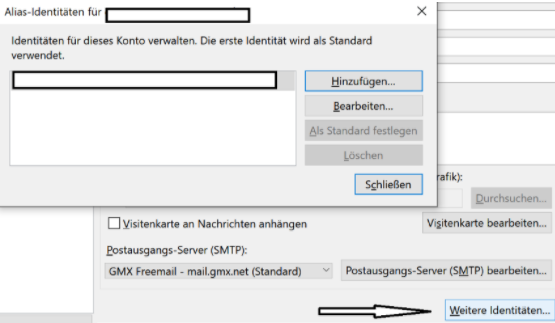
In der Folge können Sie die Spezifikationen und den Signaturtext der Identität im Fenster "Neue Identität" konfigurieren und als Alias-Identität unter einem spezifischen Namen abspeichern. Erstellen Sie im späteren Verlauf ein neue E-Mail im Nachrichtenfenster in Thunderbird, können Sie die passende Identität auswählen. Abhängig von der gewählten Identität wird die spezifische Signatur ausgespielt.
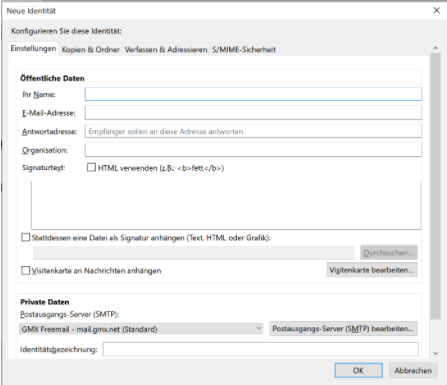
Mit diesem praxiserprobten Vorgehen ist es Ihnen möglich, unterschiedliche Signaturen in Thunderbird zu erstellen und zu verwalten. Neben dem Definieren von Alias-Identitäten steht Ihnen optional ein professionelles Addon in Mozilla Thunderbird zur Verfügung. Mit diesem können Sie benutzerfreundlich zwischen verschiedenen Signaturen switchen.
Die passende Signatur für jeden Empfänger - mit Signature Switch
Nutzt man Mozilla Thunderbird sowohl privat als auch beruflich, kann es zu unerwünschten Verwerfungen kommen. Zum Beispiel ist es bei privaten E-Mails nicht passend, die Büroanschrift sowie die Position im Unternehmen als Signatur anzuhängen. Gleiches gilt für dienstliche Mails, bei denen die private Handynummer ebenfalls nicht in der Signatur aufgeführt sein sollte. Eine Möglichkeit, diese Probleme zu umgehen, ist die professionelle Trennung zwischen privater und geschäftlicher Korrespondenz bei der E-Mail-Kommunikation. Mehrere E-Mail-Adressen und Konten mit unterschiedlichen Signaturen garantieren, dass privat und beruflich zu jeder Zeit differenziert werden kann.
Eine weitere Möglichkeit besteht in der Nutzung des Addon Signature Switch für Mozilla Thunderbird. Über eine festlegbare Tastenkombination können Sie nach der Installation alle konzipierten Signaturen durchblättern und die Signatur auswählen, die Sie bei Ihrer aktuellen E-Mail verwenden wollen.
Es ist im Add-in möglich, die Signaturen manuell mit einem Mausklick umzuschalten oder die eingebaute Automatik zu nutzen. Mit dieser können Sie verschiedenen E-Mail-Adressen unterschiedliche Signaturen zuordnen. Durch dieses Vorgehen erhalten Freunde und Bekannte eine andere Signatur als Geschäftskunden. Für Kollegen können Sie eine weitere, spezifische Signatur festlegen. Abgewandelte und zweckgebundene Signaturen sind grundsätzlich sinnvoll und zielführend. Auf diese Weise könnten Sie beispielsweise Ihre Kollegen via Signatur auf Ihren bevorstehenden Urlaub hinweisen, während Kunden ein neues Angebot per Signatur erhalten.
Wie Sie Signature Switch erfolgreich installieren
Signature Switch lässt sich problemlos über den Add-on-Manager von Thunderbird installieren. Download von Signature Switch: https://addons.mozilla.org/de/thunderbird/addon/611/.
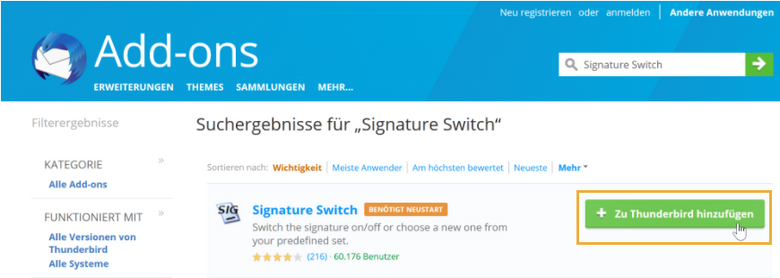
Nach der Installation finden Sie das Zusatzprogramm beim Verfassen einer Mail unter "Optionen". In der Grundeinstellung können Sie Ihre vorhandene Signatur ein- und ausschalten. Um zusätzliche Signaturen verwenden zu können, rufen Sie das Optionsmenü von Signature Switch auf. Im Menü können Sie mit einem Text-Editor mehrere Dateien mit Signaturen anlegen, zwischen denen Sie später nach Bedarf switchen können.
Tipp:
Benutzen Sie zur Konzeption der Signaturen nicht Standard-Schreibprogramme wie Microsoft Word oder Open Office. Es empfiehlt sich, einen spezifischen Text-Editor, wie zum Beispiel Notepad++ zurate zu ziehen, damit die Signaturen qualifiziert wirken.
Im nächsten Schritt öffnen Sie eine Ihrer Signatur-Dateien und geben dieser eine nachvollziehbare und eindeutige Beschreibung. Im unteren Teil des Auswahlfensters können Sie zusätzlich die E-Mail-Adressen eingeben, denen diese Signatur automatisch zugeordnet werden soll. Sobald Sie auf diese Weise eine oder mehrere Signaturen eingebunden haben, tauchen diese im Kontextmenü und in den Optionen von Signature Switch auf. Sie können ohne Mühe per Mausklick aktiviert werden.
Bei einer E-Mail-Adresse, der eine Signatur automatisch zugeordnet wurde, fügt Thunderbird die passende Signatur ein, sobald die Adresse im Empfänger-Feld eingetragen wird. Zusammenfassend ist das Add-on Signature Switch eine professionelle Erweiterung für Anwender, die viele unterschiedliche Signaturen spezifisch verwenden möchten. Das Add-on wird problemlos eingerichtet und kann nach der Installation per Mausklick genutzt werden.
Fazit: Erstellung und Verwaltung von Signaturen in Thunderbird
Mozilla Thunderbird gibt Nutzern die Möglichkeit, für jedes E-Mail-Konto eine Standardsignatur zu verwenden. Der Signaturtext kann als Reintext in den Konten-Einstellungen eingegeben werden. Alternativ kann eine Bild, Text- oder HTML-Datei an jede E-Mail als Signatur angehängt werden. Zusätzlich haben Nutzer von Thunderbird die Option, weitere Identitäten als Alias anzulegen und auf diese Weise unterschiedliche Signaturen in einem E-Mail-Konto zu nutzen.
Benutzerfreundlich und praxiserprobt ist darüber hinaus das Add-on Signature Switch. Dieses Zusatzprogramm ermöglicht es Nutzern, zwischen unterschiedlichen Signaturen zu switchen. Dieses Vorgehen ist vor allem vor dem Hintergrund zielführend, dass Signaturen zur professionellen E-Mail-Kommunikation gehören und bei geschäftlichen E-Mails gesetzlich vorgeschrieben sind.